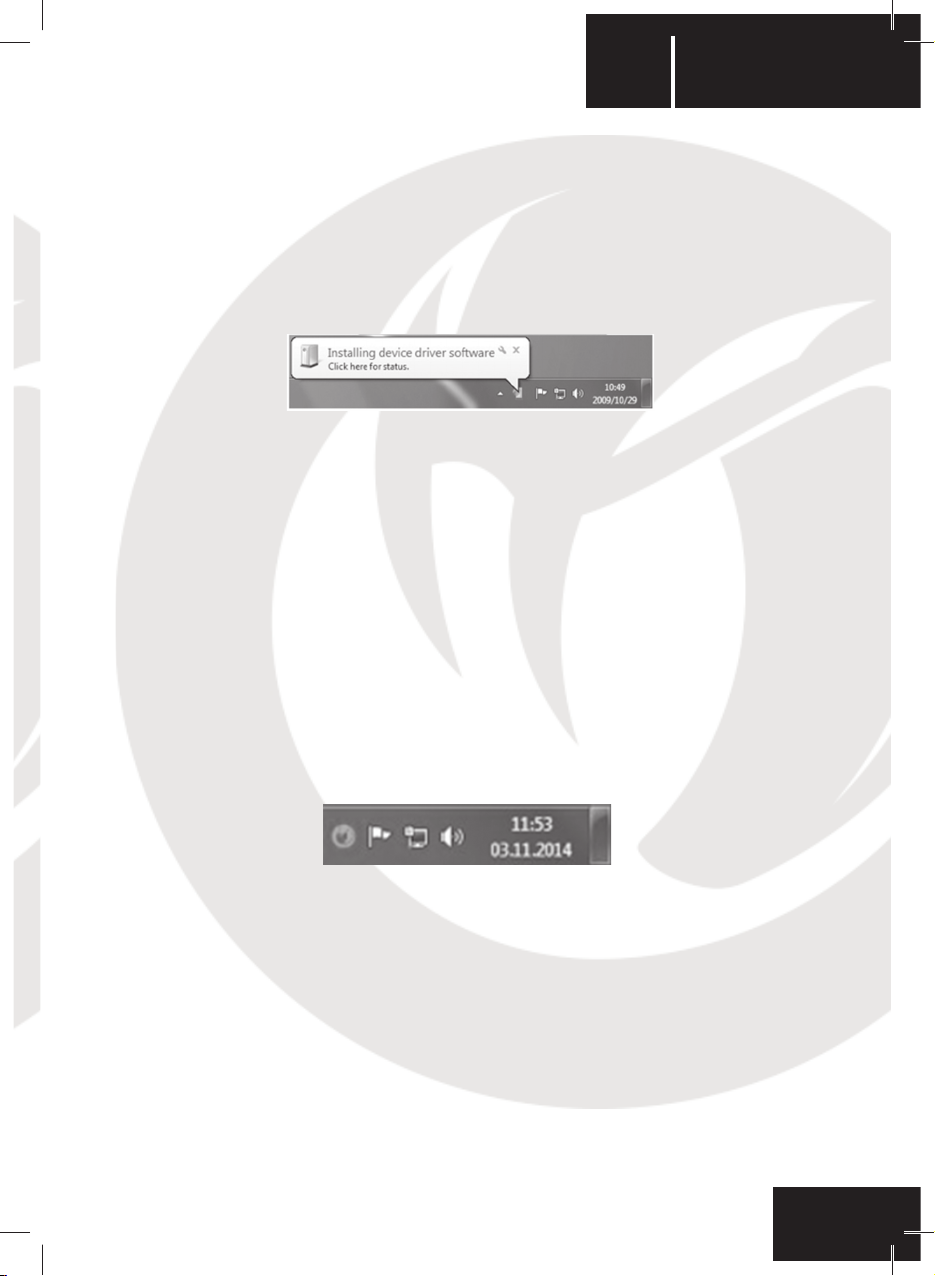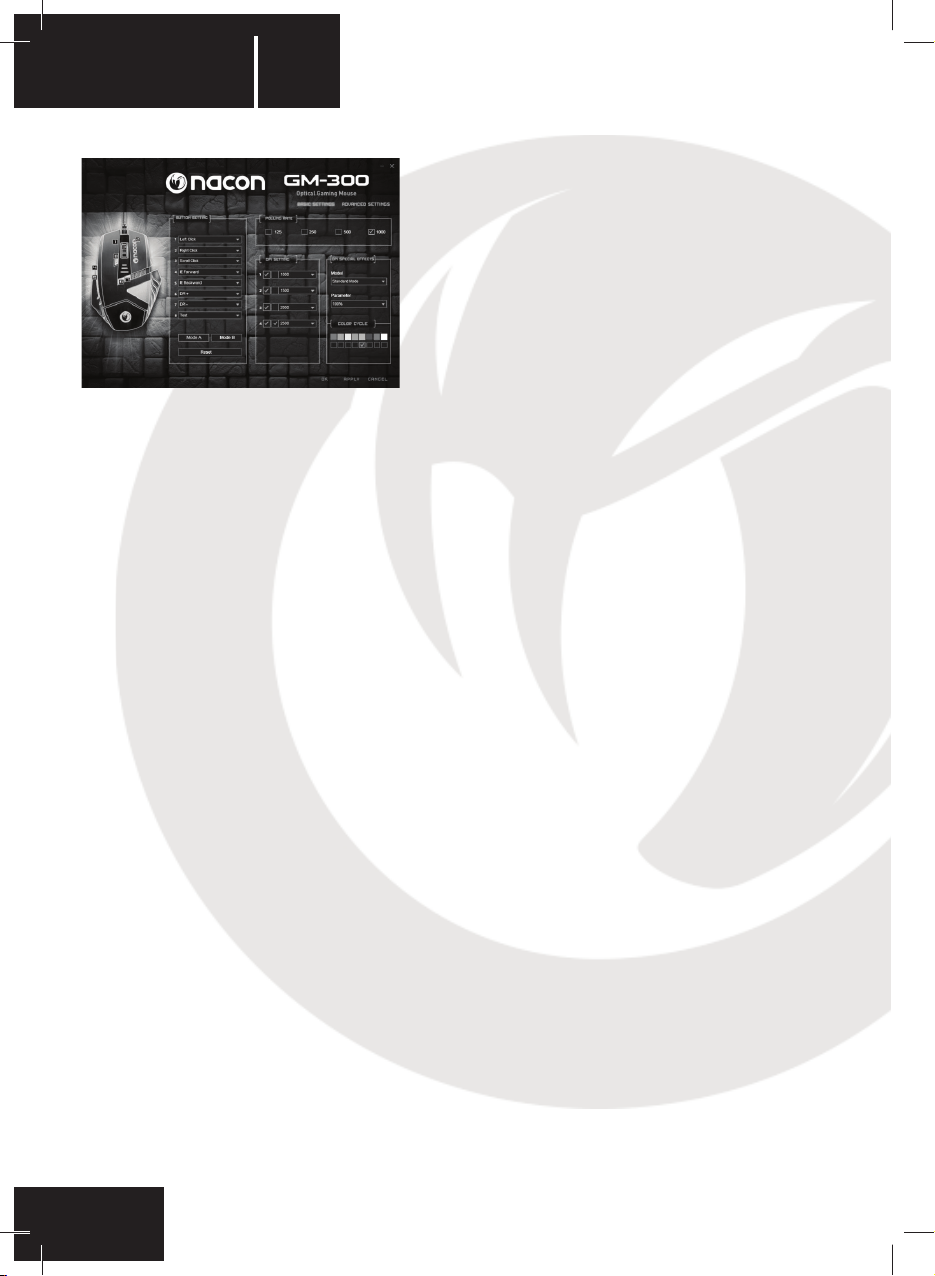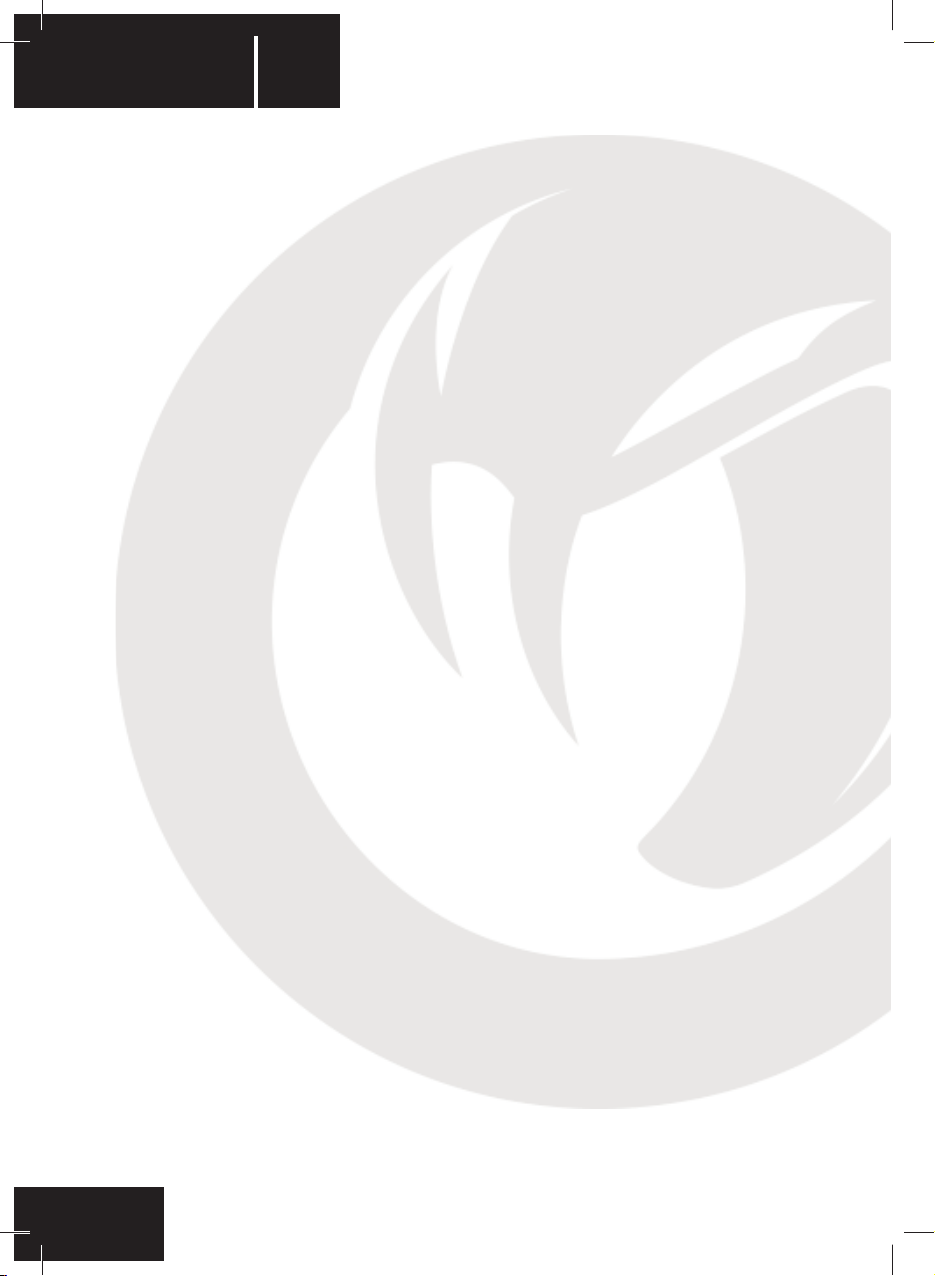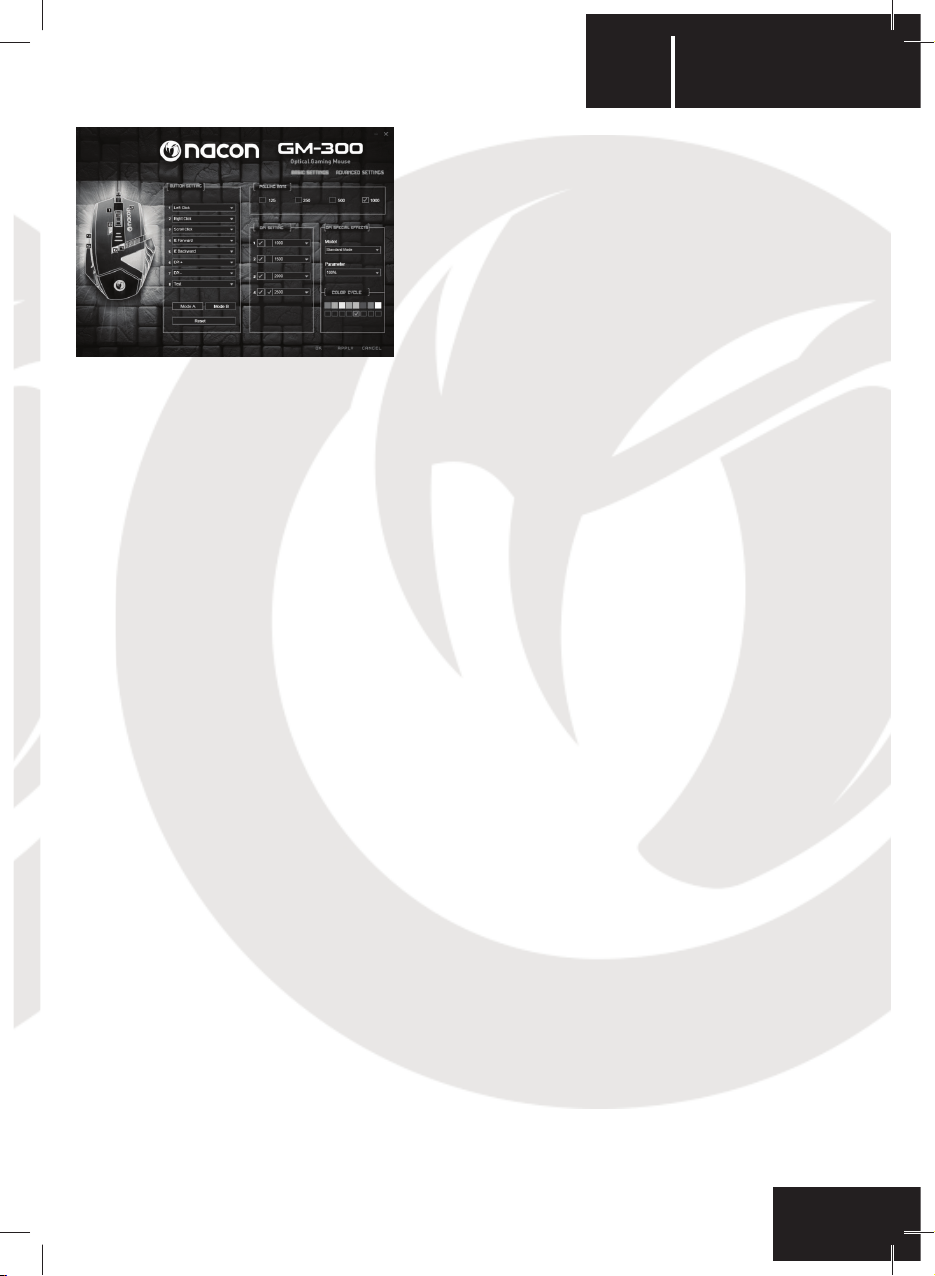GM-300
FR
n
Paramètres avancés
Mouse Speed [ Vitesse de la souris ]
Le paramètre de vitesse de la souris vous permet de régler la
vitesse à laquelle le curseur se déplace si vous bougez la
souris sur une distance spécifique. Comme avec le paramètre
de dpi, plus cette valeur est élevée, plus le cu rseur (ou le
réticule) se déplace rapidement, mais plus vous risquez d’avoir
du mal à le contrôler convenablement.
Pour améliorer la précision sur les réglages élevés, vous pouvez
activer l’option « Enhance Pointer Precision [Améliorer la
précision du curseur] ».
Scrolling Speed [ Vitesse de défilement ]
Ce paramètre correspond au nombre de lignes de déplacement d’une page (dans un navigateur Internet, par
exemple) vers le haut ou le bas pour chaque cran de la molette de la souris. Vous pouvez même faire défiler des
pages entières avec la molette en cochant la case correspondante.
Double-Click Speed [ Vitesse de double clic ]
La vitesse de double clic vous permet de régler la vitesse à laquelle une double pression sur le bouton gauche de la
souris est considérée comme un double clic par le système.
Astuce: cliquez sur le bouton « Default [Défaut] » pour réinitialiser toutes les valeurs.
Macro Setting [ Paramètre de macro ]
Les macros sont des séries enregistrées de touches et de boutons pouvant être exécutées en appuyant sur un
bouton de votre souris.
Pour enregistrer une nouvelle macro, vous devez d’abord lui donner un nom. Saisissez-le dans le champ
correspondant, dans la colonne « Record option [Paramètre d’enregistrement] ». Puis, cliquez sur « New [Nouveau]
». La macro apparaît en surbrillance dans la liste sur la gauche.
Sélectionnez « Start recording [Commencer l’enregistrement] » et confirmez la fenêtre qui apparaît. À partir de cet
instant, toutes les touches de la souris ou du clavier sur lesquelles vous appuyez seront enregistrées jusqu’à ce que
vous cliquiez sur « Stop recording [Arrêter l’enregistrement] ».
Notez la présence de la colonne « Key Press Sequence [Séquence de pression des touches] », qui contient toutes
les touches enregistrées, ainsi que le délai entre la pression et le relâchement d’une touche. Ces délais peuvent être
modifiés en double-cliquant dessus.
Vous pouvez également insérer une action spécifique à la souris en la sélectionnant dans le menu correspondant
sur la droite.
Si votre macro doit être exécutée plusieurs fois, vous pouvez spécifier le nombre de répétitions voulues dans le
champ « Loop Times [Nombre de boucles] ».
Une fois que tout a été enregistré et paramétré, cliquez sur Confirmer pour enregistrer la macro. Elle est maintenant
accessible dans la liste de macros du menu « Paramètres des boutons », à la page « Paramètres de base ».
Dépannage
• Ma souris ne s’installe pas correctement quand je l’insère dans le port USB.
o Débranchez la souris, attendez quelques instants, puis rebranchez-la sur un autre port USB.
• Ma NACON GM-300 détecte mal les mouvements.
o Les performances du capteur optique peuvent être affectées par la surface sur laquelle vous utilisez la
NACON GM-300, car certaines matières reflètent mieux la lumière du capteur que d’autres. Les tapis de
souris permettent d’obtenir les meilleures performances possibles.
o Après un certain temps d’utilisation, la poussière et la saleté peuvent se loger sur la fenêtre du capteur et
diminuer les performances. Dépoussiérez la fenêtre pour résoudre ce problème.